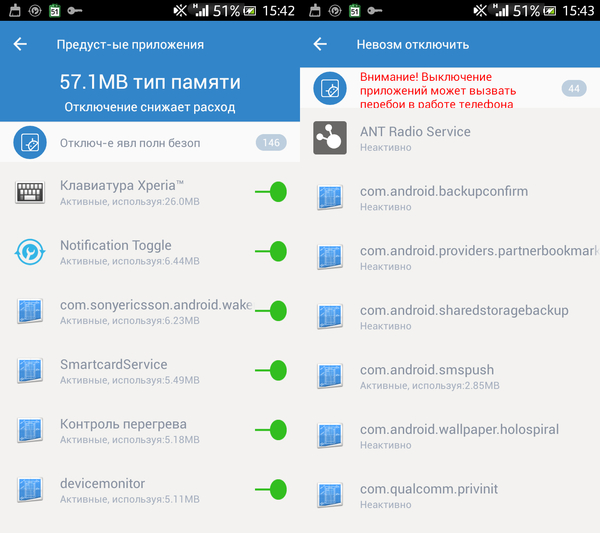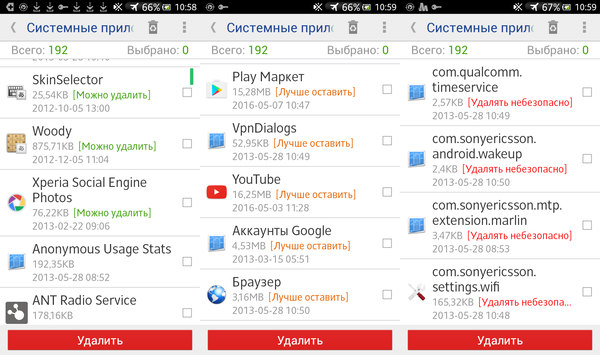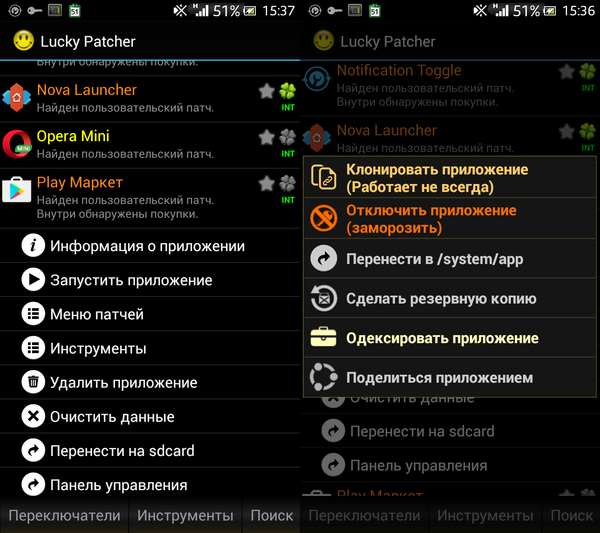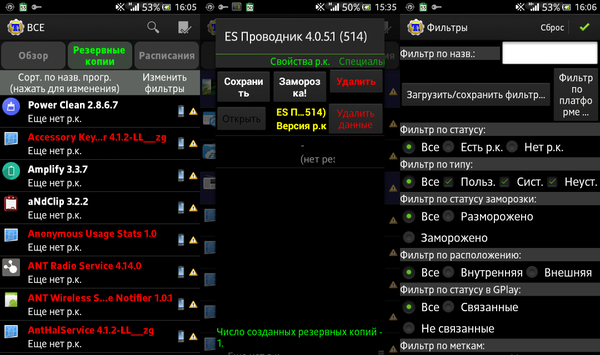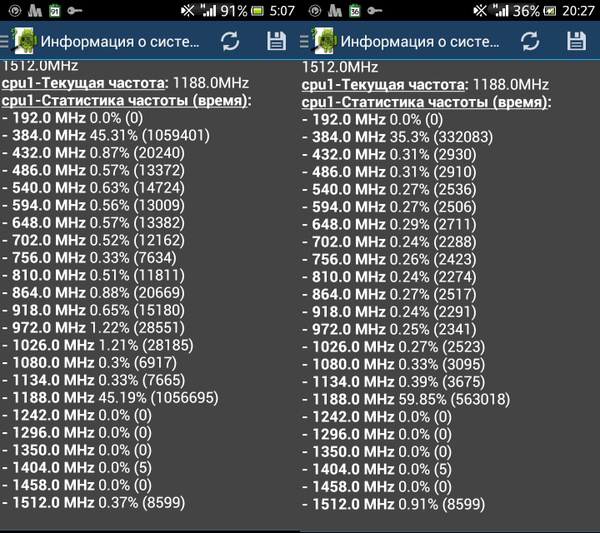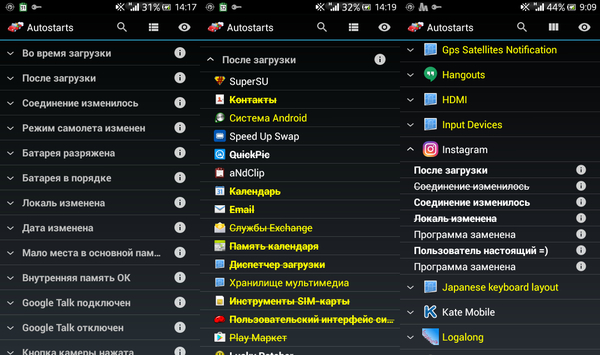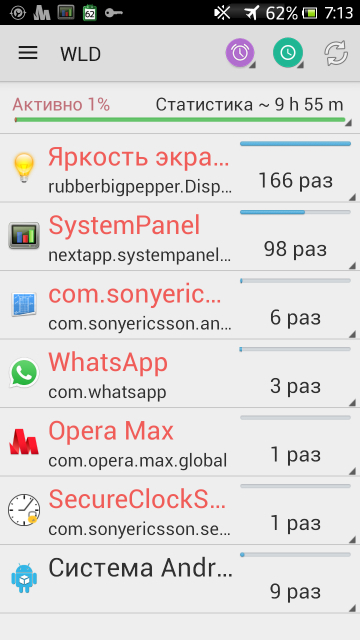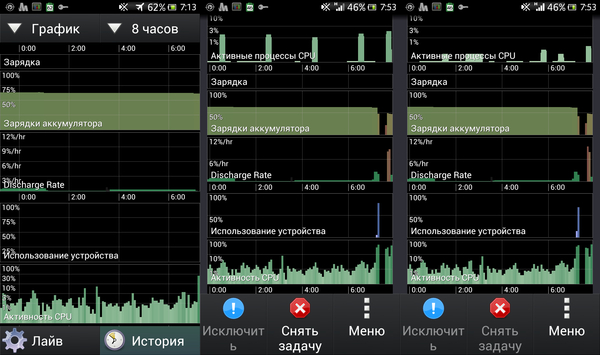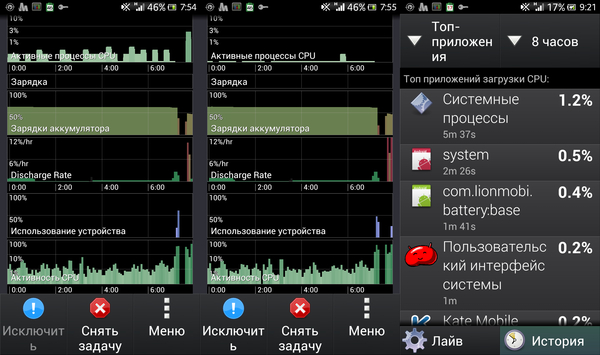Энергосбережение Android. Часть 2.
Привет всем. =) Как и обещал, выкладываю вторую часть материала статьи об энергосбережении на Android. На этот раз речь пойдет о возможностях c root-доступом.
ВНИМАНИЕ! root-доступ является вмешательством в системный раздел, неумелые изменения в котором может привести к непредсказуемым последствиям, поэтому за действия, описанные ниже, ответственность несете только вы. Обязательно делайте бэкап прошивки и данных с копированием оного куда-либо. Еще лучше, если у вас установлено кастомное recovery, бэкап через которое поможет «оживить» устройство даже при бесконечной загрузке/бутлупе (непрерывной перезагрузке). А если уж и это не поможет, то. ¯\ _ (ツ) _ /¯ Если вы не уверены, что вам нужно глубокое вмешательство в систему и опасаетесь нанести вред своему устройству, дальше можете не читать.
О том, что такое Root, как его получить, возможные риски, полезный софт — в этой замечательной статье на 4PDA
Итак, если вы рутировали свой гаджет, то у вас открываются дополнительные возможности по экономии электроэнергии:
1. Удаление или отключение («заморозка») любых приложений;
2. Управление частотой процессора;
3. Исключение программ из автозагрузки;
4. Поиск программ, не дающих «засыпать» устройству и/или чрезмерно нагружающих процессор;
5. Модули для Xposed для экономии электроэнергии.
Можно было бы добавить пункт «Правка файлов в разделе system вручную», но это еще более опасно, чем взаимодействие с system через специализированный софт, поэтому о нем упоминать не рискну.
С первого пункта и начнем. Как я уже писал в первой части, дополнительной экономии электроэнергии можно достичь с удалением/отключением программ. С наличием Root-доступа вы можете удалить/отключить любую программу. НО БУДЬТЕ ОЧЕНЬ ОСТОРОЖНЫ: удаление и/или отключение того-что-трогать-нельзя, может привести к негативным последствиям, вплоть до «окирпичивания». Приложения, от которых можно безболезненно избавиться, вы можете уточнить на тематических форумах. Либо, как вариант, воспользоваться программами Power Clean или менеджер приложений (ROOT) (ссылки на упомянутые приложения будут в конце поста). В первой программе выбираем Менеджер приложений, прокручиваем список до «Предуст. прил-я», где приложения делятся на те, что можно безопасно отключить и на те, которые трогать нельзя. Справедливости, ради, отключение Play Маркета, Hangouts, стандартного почтовика, которые приложение занесло в список «неприкасаемых», не нанесло моему телефону никакого вреда. Во втором при запуске формируется список системных приложений, который делится на три типа: «Можно удалить», «Лучше оставить» и «Удалять небезопасно».
Если написанное выше не испугало, начнем с менее радикального способа. Пожалуй, самой известной программой для отключения («заморозки») является Titanium Backup. Точнее, это лишь одна из его множества полезных функций. Для заморозки приложения запускаем Тitanium, жмем вкладку Резервные копии, где находим нужное приложение, тапаем по нему и выбираем «Заморозка!». Но я, например, отключаю приложения через Lacky Patcher, еще одну утилиту, но с «уклоном» в сторону патчинга и взлома приложений. Нужно лишь в настройках в разделе «Фильтр» поставить галочки рядом со всеми пунктами, и тогда в списке будут отображаться все приложения. Ну а дальше все просто: тап по приложению > Инструменты > Отключить приложение (заморозить). У этого же автора есть Lucky App Manager — Lucky Patcher без «незаконных» функций.
Перечислю еще несколько программ с функцией отключения приложений: Link2SD, SD Maid, My Android Tools, System Cleanup.
Перейдем к удалению системных приложений. Тут скажу очень кратко: Все, что умеет замораживать приложения, почти наверняка умеет и удалять системные. А также многочисленные файлменеджеры с менеджерами приложений, отдельные менеджеры приложений, всевозможные «комбаины». Главное — чтобы они имели доступ к root-привилегиям.
Управление частотой процессора
ВНИМАНИЕ! Ручное изменение частоты CPU может привести к зависанию, нестабильной работе и теоретически даже к повреждению устройства!
Есть три основных параметра, влияющих на энергопотребление процессора, которые можно изменить: частота, режим управления частотой, напряжение.
Все современные устройства могут динамически управлять частотой своего процессора в зависимости от его загрузки, тем самым регулируя его производительность и энергопотребление. Но это не всегда может происходить правильно и наиболее оптимально, и у аппарата будет не экономичный расход энергии. При этом, при отсутствии активных приложений, выключенном экране, частота процессора снижается до минимального значения, прописанного в ядре прошивки, как правило это 15-30% от максимальной частоты. В правильно оптимизированном устройстве, со средней повседневной нагрузкой, большую часть времени процессор будет работать именно на минимальной частоте. Оценить оптимизацию энергопотребления процессора устройства можно посмотрев статистику работы процессора на той или иной частоте. Для этого открываем приложение Android System Info, выбираем вкладку Информация о системе и пункт Процессор. Если там вы видите, что большую часть времени процессор работает на максимальной частоте, значит, с оптимизацией есть проблема. При этом, в первую очередь нужно посмотреть графики загрузки процессора в программах мониторинга, например, SystemPanel. Если процессор не грузит какое-либо приложение, за счёт чего его частота поднимается, значит, неправильно работает штатный режим управления частотой.
Для исправления ситуации устанавливаем SetCPU , с помощью которого можно не только задать рабочую частоту процессора (или уточнить диапазон рабочих частот), но и создать профили частот, активируемые по какому-либо событию (запуску приложения, уменьшению заряда, отключению экрана, времени), то есть оптимизировать процесс управления частотой под себя. Также в программе можно вручную выбирать режимы работы процессора. Подробное описание этих параметров превратит длиннопост в очень длиннопост =), поэтому разумнее будет ограничиться ссылками на программы, где все довольно подробно расписано:
SetCPU и CPU Control. Вторая дополнительно умеет понижать напряжение процессора.
Исключение программ из автозагрузки
Многие сталкивались с ситуацией, когда только что купленный смартфон радует своего владельца необыкновенной скоростью и отзывчивостью, но стоит установить в него весь комплект необходимых программ, как от былой резвости не остаётся и следа. Это происходит из-за того, что очень многие программы и сервисы добавляют себя в автозагрузку, стартуют вместе с операционной системой, а затем так и работают в фоновом режиме, отбирая системные ресурсы и съедая заряд вашего аккумулятора. Чтобы убрать программы из автозагрузки, существует несколько утилит, самая известная и популярная из которых — Autostarts. Посему расскажу подробнее именно о ней. При запуске программы на дисплее появляются вкладки, при нажатии на которые видно, какие приложения и службы запускаются при том или ином действии. Чтобы удалить какое-либо приложение, жмем на него и в открывшемся окне выбираем Запретить. Помните: даже после удаления Autostarts, все изменения внесённые в приложения сохранятся на постоянной основе. Если вы хотите исследовать правила запуска для каждой конкретной программы, то необходимо переключиться в настройках в режим
“Группировать по приложению». В этом режиме вы можете тонко настроить триггеры запуска для любого установленного в системе приложения.
Как видите, в целом довольно просто. Подробнее тут и FAQ из самой программы.
Существуют и аналоги Autostarts:
Startup Manager, Autorun Manager, AutoRun Manager (да, разработчики иногда не заморачиваются с названиями) и другие программы, которые вы, при желании, можете найти в сети и Play Маркете.
Поиск «незасыпающих» и грузящих процессор программ
Некоторые программы работающие в фоне, могут своими запросами «будить» телефон находящийся в режиме «сна» (так называемые Wakelock) и не давать ему перейти в режим энергосбережения, при этом появляется та самая «невидимая» активность.
Далее описаны несколько способов вычисления виновника незасыпания:
Перед применением какого-либо способа, попробуйте сначала просто перезагрузить телефон (особенно при сильной «невидимой» активность или показателе Running
100%), этого порой бывает достаточно.
Устанавливаем программу Wakelock Detector и запускаем её перед сном. Утром смотрим как «спал» телефон, какие приложения его «будили». Если попадается в лидерах незнакомый процесс, гуглим за что он отвечает и делаем выводы.
Устанавливаем BetterBatteryStats, так же запускаем перед сном, утром смотрим результаты. Подробное описание здесь.
Устанавливаем SystemPanel, переходим «Меню->Настройки», ставим галку «Включить Мониторинг», остальные галки по желанию. Оставляем аппарат на некоторое время в покое, желательно на всю ночь. По прошествии времени переходим Меню->Мониторинг. Нажимаем кнопку «История» и видим графики. Можно задать интервал вывода информации (если мониторинг работал всю ночь, удобнее выставить «8 часов»). Находясь в Истории, нажимаем на кнопку в верхнем левом углу «график», выбираем там Топ-приложения и получаем список приложений и процессов. Нажимаем на наиболее активные процессы и видим информацию о процессе, внизу видим историю потребления. Нажимаем кнопку «Сравнить», и снизу добавляются общие графики. Поочередно просматривая графики всех процессов, в итоге находим виновников незасыпания.
Модули Xposed для экономии энергии
Если очень кратко, то Xposed — это программа для изменения настроек приложений и прошивок без необходимости их декомпиляции, компиляции и подписи. Нужный результат достигается с помощью т.н. модулей. И, как вы уже догадались, некоторые модули помогут сэкономить заряд аккумулятора. Рассмотрим подробнее несколько: Power Nap, Amplify Battery Extender — Root, Greenify, Boot Manager,
Power Nap — это аналог технологии Stamina от Sony, но теперь доступный для Android-устройств версии 4.1 и выше. Модуль останавливает фоновые процессы, когда отключен экран, но вы можете добавить в список исключений те приложения, от которых нужны уведомления: соцсети, мессенджеры, звонки и SMS и т.п.
Программа Amplify прибивает основные системные процессы, пожирающие заряд батареи: NlpWakelock, NlpCollectorWakeLock, ALARM_WAKEUP_LOCATOR и ALARM_WAKE_ACTIVITY_DETECTION. Одно это позволяет ощутимо увеличить время жизни гаджета между зарядами, а за пожертвование доступны дополнительные функции.
Xposed Media Scanner Optimizer позволит вам взять под контроль процесс индексирования медиафайлов и настроить его по своему вкусу. Вы будете получать уведомления о начале работы сканера и его завершении, сможете запускать и приостанавливать этот процесс вручную, установить каталоги и типы файлов, которые будут индексироваться и многое другое.
Boot Manager делает то же, что и Autostarts: убирает программы и службы из автозагрузки.
Greenify — модуль для гибернации (усыпления) программ.
Вот, в основном все. Конечно, существует еще множество способов и программ, экономящих заряд аккумулятора, но я не ставил целью рассказать о всех. Охватить все особенности устройств, прошивок, софта в нескольких постах просто нереально. Если где ошибся, забыл — больно не бейте. =)
Список программ в комментариях (даю ссылки на 4PDA, т.к некоторые программы там русифицированы и есть полные версии. Но для скачивания нужна регистрация. Там же ссылки на Play Маркет, если данная программа там есть).
Источник
✭[GUIDE][26-07-2016]Extreme Battery Life Thread(Greenify+Amplify+Power Nap)✭
Breadcrumb
Retired Forum Moderator / Recognized Contributor
✭[GUIDE][26-07-2016]Extreme Battery Life Thread(Greenify+Amplify+Power Nap)✭
Battery life has been a prime concern for all users around the world.Each day people try different methods to improve upon their battery life.
Here I come up with a blended guide that includes the latest apps and Fixes’ to help improve your android battery experience.
This is based on my experiments on attaining a better battery life.For any queries,reply within the thread.
Use BetterBatteryStats and Wakelock Detector to acquire stats.You can also use Ampere to measure the current and get notifications when the device gets fully charged.
Retired Forum Moderator / Recognized Contributor
Lets Start with a few basic settings.
Display brightness is an important factor in battery life.The more brighter the screen is,the more juice it drains.So keep the brightness under control.Using automated brightness is not adviceable.Try manually adjusting the screen brightness.Using dark wallpapers(on AMOLED display) can help you save some bit of juice.
This is simple stuff,but results in noticeable improvement in battery life.Toggle LTE/3G to 2G while not in use.(While on WiFi).You can use Smart Network to switch between networks.
For devices that support Fast Dormancy(Read Here) can disable it to save some juice on 3G.(Link to disable Fast Dormancy for Xperia Devices)
Even if your wifi is off,the phone searches for signal.To switch off this feature,go to Settings > Wifi > Options(Top right corner) > Advanced >Scanning always available(Off).
Another juice sucker in Android-Location Services.You can turn it off while not in use.That saves a lot off juice.You can also set the location to ‘Device Only» in settings.
Navigate to Settings->Location->Menu->Scanning->Turn off «Wi-Fi Scanning» and «Bluetooth Scanning«
These are the basic stuffs one must look into before complaining about their battery.
Is your battery gauge lying to you? :Take a look at this link.This thread explains why you get sudden drain after waking up from sleep.Many people should’ve noticed that the battery drains faster after keeping the phone idle for some time.It is very informative and is worth a read.
Retired Forum Moderator / Recognized Contributor
Xposed Framework is essential as it is required fo proper working of Greenify,Amplify and PowerNap.If you’re running android 4.0.3+ you’ll be able to run Xposed Framework on your device.It has an initial Lollipop support.Xposed Installer is required for functioning of the apps mentioned in the guide.
Thanks to @oasisfeng for such an awesome app.The latest 2.9.2beta update brings the feature to disable the motion scanning in doze.
You can use Greenify to hibernate apps that are not in use.You can use Donation Package of Greenify which includes lots of features.Once you have a Donation Package with you,you need to activate the Greenify Xposed Module in Xposed.Once done,enable the Boost mode and Experimental Features.See attached screenshots.
Greenify the apps that eatup battery by running in background(Refer BBS)
Below are some of the major drainers:
- Browser
- Facebook Messenger
- Google+
- Hangouts
- Hike
- Maps
- UC Browser
Marshmallow Settings
@oasisfeng introduced a new feature in Greenify 2.9 beta 1 which disables the «Motion Sensing» of doze.This can be achieved by turning ON the «Aggressive Doze» in Greenify settings.Unlike the default behaviour of doze,the device won’t be kicked out of doze when a motion is detected.This helps in complete utilization of «doze».All you have to do is to enable the «Aggressive Doze» option in Greenify settings.See the attached screenshots.
Apps to be whitelisted in doze are being tested.You can also contribute in testing
There’s no need to hibernate all the apps.Do not Greenify Dialer or Messaging apps
Retired Forum Moderator / Recognized Contributor
Amplify is a genius in handling wakelocks and alarms.It is also capable of blocking services.Amplify is the best battery saver I’ve come across.It is a must have app for all droids running Xposed.
You’ll need a donation package to block wakelocks and alarms.
Limit the following:
Alarms(Allow every 600 seconds)
- com.android.internal.telephony.data-stall
Alarms(Allow every 1800 seconds)
- com.oasisfeng.greenify.CLEAN_NOW
Alarms(Allow every 3600 seconds)
- android.appwidget.action.APPWIDGET_UPDATE
Alarms(Allow every 7200 seconds)
- android.content.syncmanager.SYNC_ALARM(delays sync)
Alarms(Allow every 10800 seconds)
- android.net.ConnectivityService.action.PKT_CNT_SAMPLE_INTERVAL_ELAPSED
- com.facebook.common.executors.WakingExecutorService.ACTION.ALARM.com.facebook.katana
- com.google.android.apps.hangouts.CLEANUP_DB
- com.pushbullet.android/.gcm.GcmFixReceiver
- com.android.server.action.NETWORK_STATS_POLL
- com.diune.pictures.intent.action.MEDIA_CHECK
- LocationManagerService
Alarms[LOCATION](Allow every 41400 seconds)
- ALARM_WAKEUP_LOCATOR(com.google.android.gms.nlp.ALARM_WAKEUP_LOCATOR)
- ALARM_WAKEUP_CACHE_UPDATER
- ALARM_WAKEUP_BURST_COLLECTOR(com.google.android.gms.nlp.ALARM_WAKEUP_BURST_COLLECTOR)
- com.google.android.gms.location.fused.GPS_ALARM_BALANCED_ACCURACY
- ALARM_WAKEUP_ACTIVE_COLLECTOR
- ALARM_WAKEUP_PASSIVE_COLLECTOR
- ALARM_WAKEUP_BURST_COLLECTION_TRIGGER
- com.google.android.intent.action.SEND_IDLE
- ALARM_WAKEUP_ACTIVITY_DETECTION
- com.google.android.location.reporting.ACTION_UPDATE_WORLD
Alarms(Allow every 93600 seconds)
- android.app.backup.intent.RUN
- com.google.android.gms/.checkin.EventLogService$Receiver
- com.google.android.gms/.checkinCheckinService%Receiver
Wakelocks(Allow every 800 seconds)
- WakefulIntentService[GCoreUlr-LocationReportingService]
- RILJ
- NetworkStats
Wakelocks(Allow every 3600 seconds)
- WeatherUpdateService
Wakelocks(Allow every 10800 seconds)
- SyncLoopWakeLock(delays sync)
- *net_scheduler*
- GCoreFlp
- Icing
- Wakeful StateMachine: GeofencerStateMachine
- NfcService:mRoutingWakeLock
- wake:com.pushbullet.android/.gcm.GcmService
- SyncService(Package: Push Bullet)
- ai(Package: Push Bullet)
- ae(Package: Push Bullet)
- AsyncService
Wakelocks(Allow every 41400 seconds)
- NlpWakeLock
- NlpCollectorWakeLock
- LocationManagerService
- Config Service Fetch
Wakelocks(Allow every 9999999 seconds)
- *job*/com.facebook.katana/com.facebook.analytics2.logger.LollipopUploadService
- JobSchedulerHack-com.facebook.analytics2.logger.LollipopUploadService
- UploadServiceLogic-com.facebook.analytics2.logger.LollipopUploadService
- *job*/com.facebook.orca/com.facebook.bugreporter.scheduler.LollipopService (com.facebook.orca.Messenger)
- *job*/com.facebook.katana/com.facebook.bugreporter.scheduler.LollipopService (com.facebook.katana.Facebook)
Services(Block/Deny)
- com.google.android.gms.analytics.AnalyticsService
- com.google.android.gms/com.google.android.location.internal.GoogleLocationManagerService(Location Service)
- com.android.gms.Feedback.FeedbackService(Breaks Play Games)
- com.android.gms.ads.AdRequestBrokerService
- com.google.android.gms/com.google.android.location.network.NetworkLocationService(Location Service)
- com.google.android.location.geofencer.service.GeofencerProviderService(GPS Service)
- com.google.android.gms/com.google.android.location.copresence.service.ProximitySettingInjectorService
- com.facebook.katana/com.facebook.analytics.service.AnalyticsService
- com.facebook.orca/com.facebook.analytics.service.AnalyticsService
- com.android.cellbroadcastreceiver/.CellBroadcastAlertService
- com.android.cellbroadcastreceiver/.CellBroadcastConfigService
NB:I don’t use Location Service.That’s why I’ve disabled the location Services.If your’e using Location service,do not disable the services with location and GPS tag)
Alarms(REGEX Blocking)
- ALARM_WAKEUPxxxxx
- CONTEXT_MANAGER_ALARM_WAKEUP_xxxxx
Procedure(Screens attached)
- Open Amplify.
- Select Alarms from the menu.
- Tap the list icon on the top right corner
- Tap + button on top.
- Add the following code to ‘Enter Regex to match’
Источник